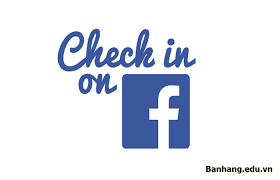Checkin trên Facebook hiện nay đã trở thành hoạt động được nhiều người yêu thích bởi tính cập nhật đời sống cá nhân đánh trúng tâm lý muốn chia sẻ của người dùng.
Nếu bạn đã từng đến một cửa hàng, một nhà hàng nào đó và share một bài đăng và cả vị trí mà bạn đang tọa lạc trên Facebook thì có nghĩa là các bạn đã thực hiện hành động check in Facebook thành công rồi đó
Vậy, checkin Facebook gồm có những bước nào? Bài viết này dành cho những ai chưa biết rõ quy trình nhé.
1. Checkin là gì?
Check in ở đây là một thuật ngữ tiếng Anh được dùng khi bạn muốn kiểm tra, đánh dấu hay ghi danh tại một vị trí nào đó. Từ này chủ yếu được sử dụng trong những tình huống khi người dùng muốn miêu tả về một sự vật, một hiển tượng tại một vị trí lựa chọn nào đó.
Check in Facebook cũng là đánh dấu, chia sẻ địa điểm mà các bạn đang ghé qua một địa điểm nào đó. Tuy nhiên, chúng ta sẽ làm trên Facebook, và chú ý là các bạn chỉ được phép thực hiện thao tác check-in Facebook ở những nơi đã được tạo địa điểm check – in trước đó.
2. Những lợi ích khi checkin Facebook
Với chức năng check in mà page Facebook cung cấp, bạn được phép kết nối với ứng dụng địa điểm của Facebook và khi đó bạn được phép chia sẻ chính xác vị trí hiển thị của mình trên Facebook.
Ngoài ra, vì được kết nối với ứng dụng địa điểm, nên tại bất kỳ một địa điểm nào đó mà bạn đã đặt chân đến bạn cũng hoàn toàn có thể mở facebook ra và check in nếu cảm thấy thích thú với điều đó
Lợi ích mà Facebook đang hướng đến từ chức năng check in trên Facebook của mình đó không gì khác đó chính là tạo nên mối mối liên kết tốt giữa các người dùng Facebook, bạn có thể hiểu được bạn bè của mình đang ở đâu, nếu gần mọi người dùng có khả năng gặp gỡ trực tiếp thông quan địa điểm được checkin trên Facebook.
Đây là một trong các tính năng được tạo ra nhằm xây dựng một liên kết cộng đồng, thân thiện bền vững trên trang mạng xã hội Facebook. Bên cạnh đó, đối với các fanpage bán hàng, đây chính xác là phương pháp quảng cáo miễn phí trên Facebook không thể hiệu quả hơn
3. Checkin trên trang cá nhân
Nếu các bạn đứng trên khía cạnh của một người dùng, các bạn ghé qua một cửa hàng, nhà hàng nào đó trên Facebook. Lúc này các bạn muốn chia sẻ vị trí, hoặc check in ngay vị trí cửa hàng, nhà hàng này, các bạn cần làm như thế nào? Hãy tham khảo hướng dẫn sau:
Ghi chú: Khi ra ngoài thường thì các bạn sẽ dùng thiết bị di động để check-in đúng không. Vậy nên phần này ATPCare sẽ hướng dẫn các bạn thực hiện cách check-in Facebook trên di động
+ Bước 1: Truy cập & đăng nhập tài khoản trên ứng dụng Facebook
+ Bước 2: Nhấp vào chia sẻ bài đăng: Bạn đang nghĩ gì?
+ Bước 3: Chọn tính năng Check in trong danh sách các chức năng bên dưới
+ Bước 4: Chọn vị trí check in mà mình muốn
Ở đây Facebook sẽ gợi ý cho chúng ta các vị trí đã được tạo địa điểm check in, đó có khả năng là ngay vị trí mà chúng ta đứng và cả những vị trí xung quanh, hay 1 vị trí nào đó được check in nhiều
Nếu ở đây có vị trí mà các bạn muốn check-in, các bạn hãy chọn vào đó. Còn nếu không thì chúng ta sẽ tìm xem có không nhé
Ở đây mình muốn check in tại cửa hàng Máy Thông Dịch mà mình đang ghé qua ở vị trí 399B Trường Chinh, P. 14, Q.Tân Bình. Mình sẽ gõ tìm với từ khóa “Máy Thông Dịch” thử xem fanpage cửa hàng này đã tạo địa điểm ở địa chỉ này chưa
Như vậy là mình đã check in Facebook thành công rồi nè. Các bản đồ địa điểm chi tiết luôn
+ Bước 5: Chọn chia sẻ để hoàn thành quá trình check-in trên Facebook.
Bây giờ địa điểm mình vừa check in đã được xuất hiện trên dòng bản tin rồi nè.
| Trường hợp trên đang chia sẻ vị trí ở chế độ công khai, do đó bất kỳ ai cũng sẽ có khả năng nhìn thấy được check in mình vừa tạo |
4. Checkin trên Facebook Fanpage
Bước 1:
Đầu tiên, bạn hãy truy cập vào Fanpage Facebook mà mình đang quản lý nhé. Để tạo địa điểm cho trang, trước mắt tại giao diện trang bạn nhấn chọn recommend ở menu bên trái giao diện của trang.
Bước 2:
Ở giao diện mới này, chúng ta sẽ nhìn thấy thông tin của Fanpage. Tiếp đó, trong mục General phần Sản phẩm/Dịch vụ bạn nhấn chọn Chỉnh sửa.
Bước 3:
Tiếp đến sẽ xuất hiện giao diện hộp thoại nhỏ Chỉnh sửa chi tiết. Ở đây bạn sẽ lựa chọn Thể loại cho Fanpage Facebook mà mình đang quản lý. Sẽ có khá nhiều mục để chúng ta chọn lựa phù hợp cho nội dung cũng như thông tin của trang.
Ngay sau khi đã xác định xong bạn nhấn Lưu để lưu lại thay đổi.
Bước 4:
Ở bước kế tiếp, giao diện cửa sổ nhỏ với nội dung Thêm thông tin khác để trợ giúp khách truy cập, chúng ta nhấn chọn vào Chỉnh sửa thông tin Trang để tiếp tục.
Bước 5:
Tại giao diện hộp thoại Chỉnh sửa chi tiết, chúng ta sẽ nhấn vào mục Vị trí. Ở mục Địa chỉ bên dưới bạn sẽ tích chọn vào Địa chỉ đường sau đó nhập vị trí cho Fanpage Facebook. Cuối cùng nhấn Lưu thay đổi để lưu lại vị trí cho Fanpage Facebook nhé.
Bước 6:
Bây giờ chúng ta quay trở lại mục Đánh giá và đánh giá 5 sao cho Fanpage Facebook kèm thêm một số những bình luận tích cực nhé. Điều này sẽ giúp Fanpage Facebook mà bạn quản lý được ưu tiên duyệt tạo check in.
5. Cách tạo vị trí checkin trên Facebook
Trong trường hợp các bạn là một chủ cửa hàng và muốn tạo địa điểm check in cho trang fanpage của mình để bất cứ người dùng nào đến đây đều có thể chia sẻ vị trí mà họ đang đến. Các bạn có thể thực hiện theo các bước như sau
+ Bước 1: Truy cập trang fanpage
+ Bước 2: Chọn giới thiệu
+ Bước 3: Chọn Chỉnh sửa thông tin trang
| Vào phần recommend để cài đặt địa điểm cho trang fanpage nhé |
+ Bước 4: Chọn Tab Vị trí
+ Bước 5: Chọn địa chỉ bao gồm Tên đường, Thành phố & mã Zip
| Chỉ cần cài đặt vị trí cửa hàng, người dùng có thể check in ở địa điểm này |
+ Bước 6: Lưu lại và hoàn tất
6. Tổng kết
Trên đây ATPCare đã giới thiệu khái niệm về checkin trên Facebook là gì cùng với cách check in ở một địa điểm hay tạo check in cho fanpage của mình. Hi vọng đó sẽ là những thông tin có ích dành cho mọi người. Chúc các bạn thành công!
Nội dung liên quan: Cách viết chữ in đậm trên facebook